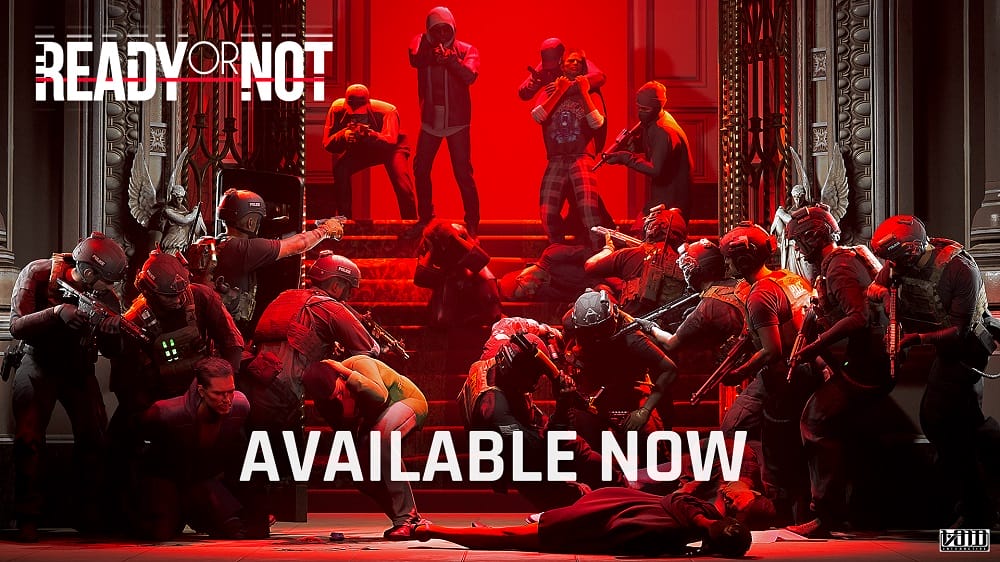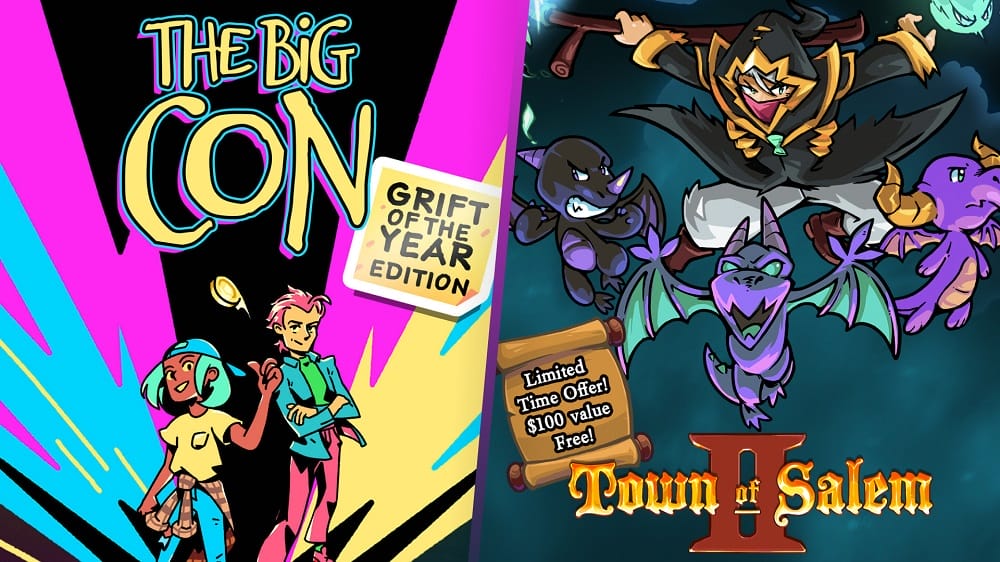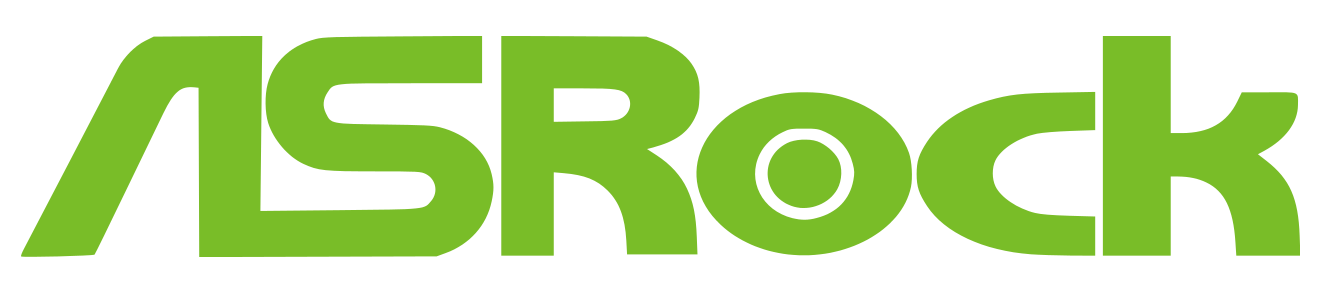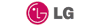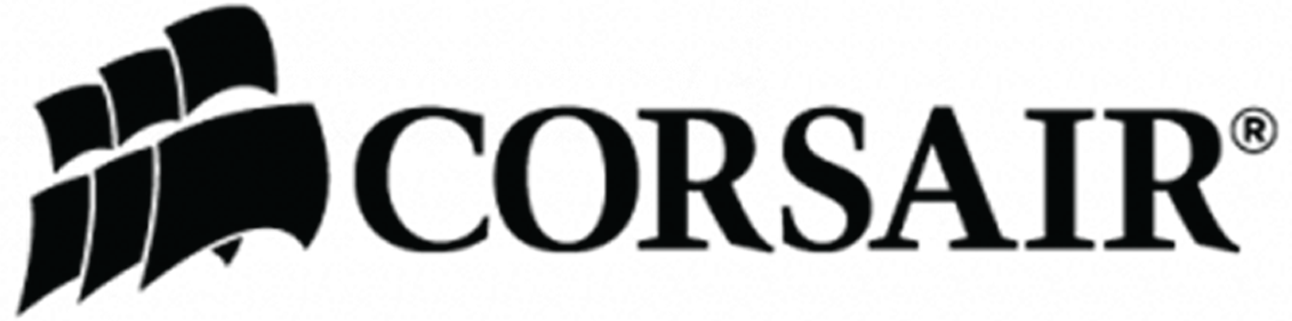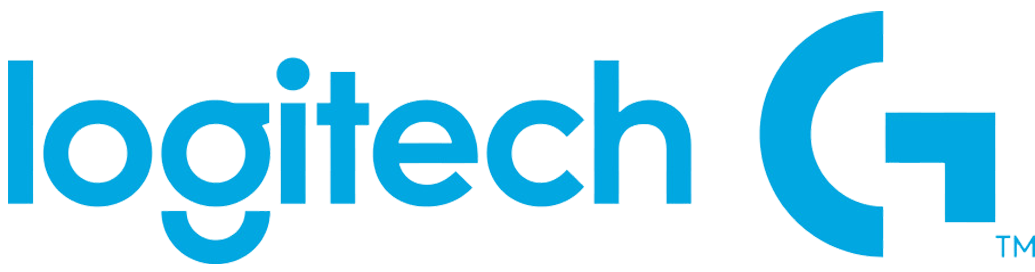Mở/ Khóa thanh Taskbar trong Window10
Cập nhật: 12-08-2020 09:39:21 | TIN TỨC CÔNG NGHỆ | Lượt xem: 7685
Taskbar là một thanh công cụ đặc biệt ở dưới cùng của màn hình. Taskbar chính bao gồm đồng hồ và khu vực thông báo, nằm trên màn hình chính theo mặc định. Hôm nay Myboss sẽ giúp bạn cố định/ không cố định nó một cách dễ dàng.
Bạn có thể giữ thanh tác vụ ở một nơi bằng cách khóa nó. Điều này có thể ngăn việc vô tình di chuyển hoặc thay đổi kích thước của Taskbar. Nếu mở khóa, bạn có thể kéo thanh tác vụ để thay đổi kích thước hoặc di chuyển nó xuống phía dưới, bên trái hoặc bên phải hoặc trên cùng của màn hình.
Hướng dẫn này sẽ chỉ cho bạn cách khóa hoặc mở khóa Taskbar trong Windows 10.
Khóa hoặc mở khóa thanh tác vụ từ Taskbar
Lưu ý: Tùy chọn này sẽ không khả dụng khi bạn bật chế độ máy tính bảng.
1. Nhấp chuột phải hoặc nhấn và giữ trên thanh tác vụ.
2. Nhấp vào Lock all taskbars (nếu bạn có nhiều màn hình) hoặc lock the taskbar (nếu bạn có một màn hình duy nhất) để chọn (khóa) hoặc bỏ chọn (mở khóa), tùy theo những gì bạn muốn.

Nhấp vào Lock all taskbars hoặc lock the taskbar để khóa thanh tác vụ
Khóa hoặc mở khóa thanh tác vụ trong Settings
1. Mở Settings và nhấn vào biểu tượng Personalization.
2. Nhấp vào Taskbar ở phía bên trái và bật (mặc định) hoặc tắt cài đặt Lock the taskbar trong Taskbar ở phía bên phải, tùy theo những gì bạn muốn.
3. Khi hoàn tất, bạn có thể đóng Settings nếu muốn.
.png)
Bạn có thể khóa hoặc mở khóa thanh tác vụ trong Settings
Trong Windows 10, việc khóa và mở khóa thanh tác vụ tương đối dễ dàng. Bạn có thể thực hiện theo một trong 2 cách trên để thực hiện việc này.
Chúc bạn thực hiện thành công!